
Բովանդակություն:
- Հեղինակ John Day [email protected].
- Public 2024-01-30 09:46.
- Վերջին փոփոխված 2025-01-23 14:48.




Նախագծի հայեցակարգն է `3D տպելի, Raspberry Pi- ի վրա հիմնված պլանշետի մշակումը: Բոլոր մասերը (բաղադրիչները) պետք է հեշտությամբ ձեռք բերվեն և մատչելի լինեն: Այն պետք է ունենա մարտկոց, և այն պետք է լինի էներգիայի հիմնական աղբյուրը (այսինքն ՝ լիցքավորվի միացված մալուխով, բայց պետք է ունենա բավարար հզորություն ՝ առանց դրա աշխատելու): Այն պետք է կարողանա կատարելապես աշխատել առանց ստեղնաշարի (այսինքն ՝ օգտագործողի միջերեսում ամեն ինչ պետք է աշխատի առանց խնդիրների, նույնիսկ եթե դուք չունեք միացված ստեղնաշար և մկնիկ):
Նշում. Այս նախագիծը առայժմ օգտագործում է Raspbian OS- ն, մինչև չկարողանամ գտնել ավելի հարմար «առաջինը դիպչել» լուծումը:
Հատկություններ
- SBC: Raspberry Pi տարբերակ 4B+ (4Gig RAM)
- Էկրան ՝ 7 դյույմանոց LCD էկրան (հպումով)
- Սնուցման աղբյուր ՝ PiJuice UPS (5000 մԱմ մարտկոցով)
- Տեսախցիկ ՝ 1080p Տեսախցիկ (առջևի)
- Ձայն և բարձրախոսներ. Ձայնային քարտ, ունի 2 բարձրախոս և 2 խոսափող և ապահովում է ականջակալների համար աուդիո խցիկ:
- Արագացուցիչ. Գիրո/արագացուցիչ - էկրանը կողմնորոշելու համար: (պիթոնի հետ)
- Հովացում. Օդափոխիչը միացված է օդափոխիչի արագության կարգավորիչին (արագությունը վերահսկվում է պիթոնում)
- USB: Breakout USB
-
Կոճակներ:
- Միացման կոճակ
- Volume Up/Down ռոքեր
-
LEDs:
- Լիցքավորել
- Էլեկտրաէներգիան և գործունեությունը LED լույսը վերահղվում է (օգտագործելով նեյլոնե) դեպի պատյան:
-
Հետնաշար
Բամբուկե փայտից վերև, լազերային փորագրված դեկալով
Նախագծի ամբողջական մանրամասները ՝ GitHub
Նշում. Եթե դուք չունեք լազերային կցորդ, ապա կամ թողեք այդ քայլը կամ հարցրեք ընկերոջից (gcode- ը տրամադրված է)
Պարագաներ
- Raspberry Pi 4B+ (Կամ 3B+, եթե օգտագործում եք A ձևաչափի տախտակ, կարող եք բաց թողնել ցանցի և USB բլոկների հեռացումը) Amazon
- 7 դյույմանոց Raspberry Pi LCD էկրան (հպումով) Amazon
- PiJuice UPS PiSupply
- PiSupply 5000 mAmp մարտկոց PiSupply
- Պաշտոնական Raspberry Pi 1080p տեսախցիկ (ըստ ցանկության ՝ երկարացված ժապավենի մալուխ) Amazon
- Waveshare Audio HAT (ձայնային քարտ) Waveshare
- 2 բարձրախոս (8 Օմ, 1 Վտ) Amazon
- MPU-6050 արագացուցիչ և գիրոսկոպ Amazon
- HW-517 PWM Fan Speed Controller Amazon
- 30mmx30mmx7mm FanAmazon
- 128Gig SD քարտ (Minimun 16Gig)
- 3 Սեղմեք կոճակներ Amazon
- Breakout USB 2.0 Ամազոն
- Գունավոր լարեր
- 18AWG (կամ ավելի քիչ) մալուխ
- 3 մմ փայտ (ցանկացած տեսակի, բայց ես օգտագործել եմ բամբուկ)
Քայլ 1: Ինչպես տեսանյութեր պատրաստել


Խնդրում ենք նկատի ունենալ. Տեսանյութը բաղկացած է այն բոլոր քայլերի շատ մանրամասն գրանցումից, որոնք ես ձեռնարկել եմ այս նախագիծն ավարտելու համար: Խնդրում ենք դիտել տեսանյութը կամ հետևել ստորև նշված քայլերին ՝ այս նախագիծը ինքներդ դարձնելու համար:
Քայլ 2: Բաղադրիչների պատրաստում



Այս քայլում դուք պետք է որոշ փոփոխություններ կատարեք ձեր պատվիրած մասերի վրա: Դա հիմնականում նախատեսված է զանգվածային մասերը, ինչպիսիք են պտուտակավոր տուփերը և USB տուփերը և այլն, PCB- ից, քանի որ մենք մալուխները կպցնելու ենք տախտակին:
- Ազնվամորու Pi. Հեռացրեք USB բլոկները և ցանցի բլոկը (մի ապամոնտաժեք, մի օգտագործեք կտրիչ, հանեք մետաղական պատյանը և կտրեք պլաստիկը): Հեռացրեք նաև GPIO- ի բոլոր կապումները, բացառությամբ վերևի 6 -ի (ըստ ծալման դիագրամի)
- LCD. Հեռացրեք USB բլոկը PCB- ից և հեռացրեք հետևի 12 մմ տրամագծով երկու կապում:
- PiJice. Հեռացրեք թափանցիկ պլաստիկ մարտկոցի պահոցը: Հեռացրեք GPIO կապում սև պլաստիկ մեկուսիչը, այնուհետև կտրեք (չվաճառեք) GPIO- ն թողնելով միայն վերին 6 կապում (3 -ը աջ, 3 -ը ձախ):
- HW-517. Հեռացրեք պտուտակային բլոկները (չպահված)
- wm8960. Հեռացրեք GPIO- ի սև պլաստիկ մեկուսիչը և բարձրախոսների մալուխի բլոկը և պտուտակները, այնուհետև կտրեք GPIO- ն ՝ ըստ ճզմման սխեմայի:
- Երկրպագու. Հեռացրեք ջեռուցիչը
Քայլ 3: 3D տպագրություն



Ստորև կարող եք ներբեռնել ձեզ անհրաժեշտ բոլոր ֆայլերը: Thingiverse- ում կա նաև պատճեն, այնպես որ կարող եք օգտագործել 3D տպման ծառայությունը, եթե այն չունեք:
3D տպագրության խորհուրդ
Creality տպիչի մեջ կա մի բան, որը կփրկի ձեզ շատ անհաջող շինություններից … Նրանց ապակե մակերեսը սարսափելի է տպել, և չնայած այն բանին, որ շինության ափսեը կարող է տաքացվել, այն գրեթե չի կպչում, և ես ընդհանրապես եզր չեմ օգտագործում: կամ որևէ այլ բան … ինչպե՞ս: Ես ապակին մաքրում եմ մաքուր սպիրտով, այնուհետև օգտագործում եմ սովորական թղթի սոսինձ Pritt Stick: Դա ոչ թունավոր սոսինձ է, որը տաքացնելիս (ինչպես անկողնուց) շատ կպչուն է և PLA- ն կապում է կառուցվող ափսեի հետ: Հետո, երբ տպումն ավարտված է, և կառուցման ափսեը սառը է, այն պարզապես հեշտությամբ դուրս է գալիս: Եթե շտապում եք, կարող եք այն լվանալ ջրով: (ամեն դեպքում հարկավոր է լվանալ ապակին յուրաքանչյուր տպումից հետո)
Քայլ 4: Հետտպագրություն



Կպչեք յուրաքանչյուր շերտ արագ սոսնձման սուպեր սոսինձով կամ համարժեք այլ բանով: Շերտերը պետք է կոկիկ նստեն միմյանց վրա: 1 -ին և 2 -րդ շերտերն ունեն փոքր բռնումներ, որոնք օգնում են հարթեցնել շերտը:
Վերցրեք PiJuice- ից դուրս եկած պլաստիկ ընկույզները և այնուհետև սոսնձեք 2 -րդ շերտի տրամադրված տարածքներում
Այժմ, երբ այն սոսնձված է, կարող եք հղկել պատյանը, որպեսզի այն կատարյալ տեսք ունենա:
Որպեսզի ձեր գործը կատարյալ տեսք ունենա, ձեզ հարկավոր է մանրացնել: Ես օգտագործում եմ հետևյալը.
- Կոպիտ ավազ ՝ 100 ավազով, այնպես որ շերտի բոլոր գծերը հանվում են: Facingանկացած արտաքին պլաստիկ մոխրագույն տեսք ունի և բավականին կոպիտ է, բայց շերտի տեսանելի գծեր կամ պլաստիկի փափուկ կտորներ չկան:
- Հարթ հղկում - 400 -ից 800 մանրացված հղկաթուղթով սկսեք ճարպային մակերեսներն ավելի հարթ և հարթ մշակել, մինչև որ որևէ տարբերություն չլինի, եթե հղկում եք, PLA- ն դեռ մի փոքր քերծվածք կունենա:
- Բրասո - Պլաստիկին կատարյալ հարթ ավարտելու համար օգտագործեք Բրասսոյի պես մետաղական շփման միացություն:
- Վերջապես ցողեք Flat Black լակի ներկի մեկ շերտ: Դուք կարող եք օգտագործել ցանկացած (ես օգտագործել եմ Rust-oleum) այնքան ժամանակ, քանի դեռ այն կապում է պլաստիկին:
Քայլ 5: Բաղադրիչների միացում
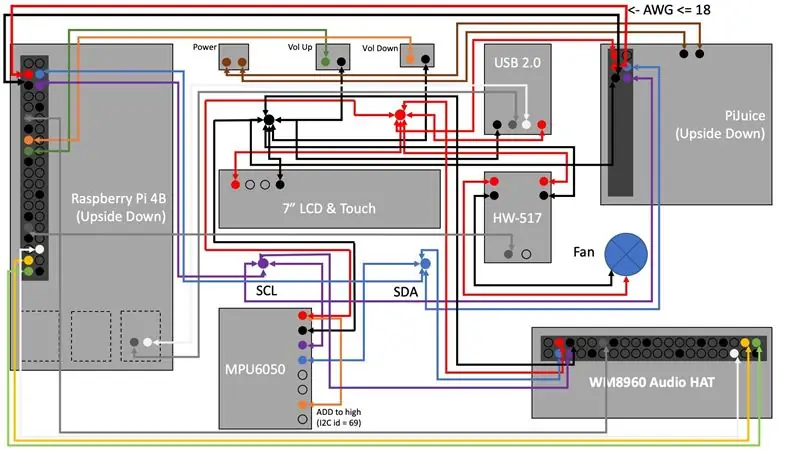


Օգտագործեք էլեկտրագծերի դիագրամը `բոլոր բաղադրիչները միացնելու համար, որպեսզի յուրաքանչյուր բաղադրիչ միացված լինի իր համապատասխան գույնի ծածկագրված մալուխին: Դա անելուց հետո կարող եք առանձին տախտակները դնել պատյանում և միացնել լարերը միասին:
Քայլ 6. Լազերային փորագրություն փայտի հետնամասում
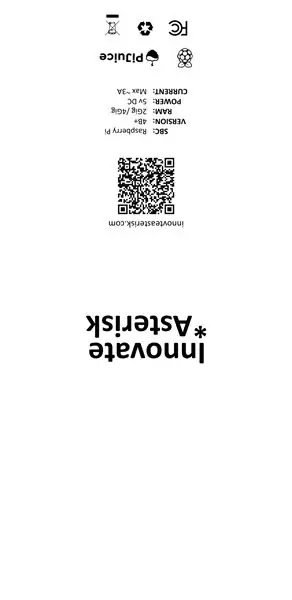



Այս քայլը կպահանջի ձեր տպիչին ունենալ լազերային կցորդ, ինչպես Ender 2 -ը: Սա օգտագործում է օդափոխիչի արագության կարգավորիչի PWM- ը որպես լազերի էներգիայի վերահսկիչ: Երբ օդափոխիչը լցված է, ապա լազերը լի է, և եթե օդափոխիչը ասում է 10%, ապա լազերը միայն մի փոքր այրվում է փայտի մեջ: Արդյունքն այն է, որ կարողանաս «փորագրել» փայտի պես մակերեսի վրա: Իմ օգտագործած կոդն ապահովված է. Այն սահմանում է լազերի բարձրությունը 50 մմ, այնպես որ համոզվեք, որ լազերային կիզակետը ճիշտ է դարձնում 50 մմ:
Լրացուցիչ. Եթե ցանկանում եք, կարող եք նաև պատրաստել ձեր սեփական դիզայնը, բայց հետո ստիպված կլինեք գնալ այս կայք ՝
Փայտը պետք է կտրել մինչև 112 մմ x 230 մմ, իսկ շերտերը 3 -ում տեղավորելու համար հարկավոր է ավազապատել:
Քայլ 7: Softwareրագրակազմի տեղադրում
Գնացեք https://raspberrypi.org/ կտտացրեք Ներբեռնում, կտտացրեք Raspbian- ին
- Բեռնել ներբեռնված ֆայլը ձեր աշխատասեղանին և Etcher- ի միջոցով.img ֆայլը SD քարտի վրա ցայտցնելու համար:
- Հեռացրեք SD քարտը ձեր համակարգչից և տեղադրեք Raspberry Pi- ի SD քարտի բնիկի մեջ:
- Գործարկեք պլանշետը ՝ 2 վայրկյան սեղմելով պատյանի կողքի հոսանքի կոճակը:
- Առաջին անգամ, երբ այն սկսվում է, ինքնաբերաբար կփոխի միջնորմը ՝ SD քարտը լրացնելու համար:
Դրանից հետո այն կվերագործարկվի, և դուք պետք է լինեք Raspbian OS- ի ողջույնի էկրանին:
- Կտտացրեք Հաջորդը
- Կրկին կտտացրեք Հաջորդը
- Առայժմ կարող եք բաց թողնել գաղտնաբառի կարգավորումը
- Կարող եք մերժել սև սահմանի մասին տարբերակը
- Ընտրեք ձեր երթուղիչի անլար ցանցը և մուտքագրեք գաղտնաբառը: Այս պահին դուք պետք է տեղադրեք USB ստեղնաշար, քանի որ էկրանի ստեղնաշար չի լինի:
- Բաց թողեք թարմացումը հաջորդ էկրանին (դա կարող ենք անել ավելի ուշ)
- Վերջացրել ես
Այժմ մենք պետք է որոշ պարամետրեր սահմանենք, որպեսզի կարողանանք հեռակա մուտք գործել պլանշետ:
- Կտտացրեք Raspberry Pi պատկերակին (վերևում ձախ)
- Գնացեք Նախապատվություններ
- Գնացեք Raspberry Pi կազմաձևում
- Կտտացրեք Ինտերֆեյսերի ներդիրին
- Միացնել ՝ SSH և տեսախցիկ, I2C, SPI
- Կտտացրեք Ok ՝ հաստատելու համար և թողեք, որ այն վերագործարկվի
Մնացած աշխատանքը կարող է կատարվել ձեր սովորական համակարգչի հեռավոր տերմինալում.
-
Օգտագործելով tyեփամածիկ (Windows- ում) կամ Տերմինալ (Mac- ում), մուտք գործեք ազնվամորի pi պլանշետ ՝ հետևյալ կերպ.
- ssh [email protected]
- Կանխադրված գաղտնաբառը ազնվամորին է
-
Այնուհետև թողեք հետևյալ հրամանները.
- sudo su
- apt-get թարմացում
- git կլոն
- cd WM8960-Audio-HAT
- ./ տեղադրել.շ
- վերագործարկել
-
Այժմ այն վերագործարկվում է, նորից մուտք գործեք և կարող եք մնալ որպես pi
- sudo nano /boot/config.txt
-
Նանոյի ներսում կատարեք հետևյալ փոփոխությունները.
- գտնել # hdmi_drive = 2 և հեռացնել # (չմեկնաբանել) և փոխել այս արժեքը 1 -ի
- գտնել dtparam = աուդիո = միացված և ավելացնել # դիմաց (մեկնաբանեք այն)
- Ավելացրեք նոր տող hdmi_ignore_edid_audio = 1 -ով
- Ctrl s (փրկելու համար)
- Ctrl x (դուրս գալու համար)
- sudo վերագործարկում
-
Այժմ թողեք այն վերագործարկվի, նորից մուտք գործեք և կատարեք հետևյալը.
- sudo su
- apt-get տեղադրել libasound-dev
- python -m pip install -upgrade pip setuptools անիվ
- pip տեղադրել pyalsaaudio
- ելք
-
Դուք այժմ վերադարձել եք որպես pi օգտվող, այժմ ստացեք նախագիծը GitHub- ից
git կլոն
Այժմ դուք պետք է կառուցեք այն 3 ծառայությունները, որոնք ստիպում են էկրանը պտտել, ձայնը բարձրանալ և իջնել, իսկ օդափոխիչը միանում և անջատվում է:
sudo nano /lib/systemd/system/PiTabAudio.service
[Միավոր]
Նկարագրություն = Pi Tablet Audio Service After = multi-user.target [email protected] [Service] Type = simple ExecStart =/usr/bin/python /home/pi/Raspberry-Pi-Tablet/Services/audio.py StandardInput = tty-force [Տեղադրեք] WantedBy = multi-user.target
- sudo systemctl daemon-reload
- sudo systemctl միացնել PiTabAudio.service- ը
- sudo systemctl գործարկել PiTabAudio.service- ը
- sudo systemctl կարգավիճակը PiTabAudio.service
- sudo nano /lib/systemd/system/PiTabScreen.service
[Միավոր]
Նկարագրություն = Pi Tablet Screen Service After = multi-user.target [email protected] [Service] User = pi Group = pi Type = simple ExecStart =/usr/bin/python/home/pi/Raspberry-Pi-Tablet /Services/screen.py StandardInput = tty-force [Տեղադրեք] WantedBy = multi-user.target
- sudo systemctl daemon-reload
- sudo systemctl միացնել PiTabScreen.service- ը
- sudo systemctl գործարկել PiTabScreen.service- ը
- sudo systemctl կարգավիճակը PiTabScreen.service
- sudo nano /lib/systemd/system/PiTabFan.service
[Միավոր]
Նկարագրություն = Pi Tablet Fan Service After = multi-user.target [email protected] [Service] Type = simple ExecStart =/usr/bin/python /home/pi/Raspberry-Pi-Tablet/Services/fan.py StandardInput = tty-force [Տեղադրեք] WantedBy = multi-user.target
- sudo systemctl daemon-reload
- sudo systemctl միացնել PiTabFan.service- ը
- sudo systemctl գործարկել PiTabFan.service- ը
- sudo systemctl կարգավիճակը PiTabFan.service
- sudo վերագործարկում
Այժմ մենք կարող ենք տեղադրել PiJuice գործիքներն ու ծառայությունները.
sudo apt-get տեղադրել pijuice-gui
Այսքանը Ժողովուրդ!
Քայլ 8: Վերջնական արտադրանք




Դուք արդեն պետք է ավարտված լինեք և կարող եք ստուգել տարբեր հնարավորությունները:
Ես գտա մի գեղեցիկ սև պտուտակներ, որոնք լավ տեղավորվում էին պլաստիկ ընկույզների մեջ, որոնք մենք սոսնձեցինք անկյուններում: Ես մի փոքր բացեցի անցքերը, որպեսզի ընկույզի գլուխը մի փոքր ընկղմվի:


Մրցանակակիր Raspberry Pi մրցույթում 2020 թ
Խորհուրդ ենք տալիս:
Գաղտնի պատի վրա տեղադրված տան ավտոմատացման պլանշետ `6 քայլ

Գաղտնի պատի վրա տեղադրված տան ավտոմատացման պլանշետ. Այս հրահանգը կանդրադառնա, թե ինչպես կարելի է բաց հաբ պլանշետի համար տեղադրել (https://www.openhab.org/), որտեղ պլանշետը կարող է ցանկացած պահի հեռացվել, որտեղ այն լիցքավորվելու է առանց մալուխը և թողեք, որ պատը լիովին նորմալ տեսք ունենա, երբ ոչ մի դեղահատ
Ստեղծեք ձեր սեփական դյուրակիր ռետրո խաղային վահանակը որը նաև Win10 պլանշետ է: 6 քայլ (նկարներով)

Ստեղծեք ձեր սեփական դյուրակիր ռետրո խաղային վահանակը: …… որը նաև Win10 պլանշետ է: Այս նախագծում ես ձեզ ցույց կտամ, թե ինչպես ստեղծել շարժական ռետրո խաղային վահանակ, որը կարող է օգտագործվել նաև որպես Windows 10 պլանշետ: Այն բաղկացած կլինի 7 " HDMI LCD սենսորային էկրանով, LattePanda SBC, USB Type C PD հզորության PCB և ևս մի քանի լրացուցիչ
$ 2 մինի գրաֆիկական պլանշետ `4 քայլ

$ 2 մինի գրաֆիկական պլանշետ. TOUCHPAD HACK - Ինչպես դիպչել պլանշետը վերածել օգտակար մինի գրաֆիկական պլանշետի ՝ ամենօրյա պարզ իրերով: Ամբողջական տեսանյութի համար այցելեք http://www.metacafe.com/watch/777196/2_mini_graphics_tablet
PIWOOLET (Pi.WOOd.tabLET). Պարզապես մեկ այլ PI պլանշետ. 10 քայլ (նկարներով)

PIWOOLET (Pi.WOOd.tabLET). Պարզապես այլ PI պլանշետ. Ներածություն. Ինչու՞ դա ես հասկացա: Պատասխանը այդքան պարզ է. Զվարճանքի համար. պահպանել ձայնային ելքի հասանելիությունը; պահպանել մուտքը GPIO; պահպանել մուտքը առնվազն մեկ USB պորտ: BOM Rasp
Պլանշետ/հեռախոս, ինչպես Arduino էկրան, և $ 2 տատանում ՝ 4 քայլ

Պլանշետ/հեռախոս, ինչպես Arduino էկրան, և $ 2 տատանում. Մինչդեռ կարելի է գնել էժան 320x240 LCD սենսորային էկրան Arduino- ի վրա հիմնված նախագծի համար, այն կարող է ավելի հարմար լինել, հատկապես ուրվագծի նախատիպավորման և փորձարկման համար `օգտագործել պլանշետ կամ հեռախոսը ՝ ինչպես սենսորային էկրան, այնպես էլ էներգիայի աղբյուր նախագծի համար: Դուք կարող եք
